MicrosoftはWindows 10にStorage Senseを追加しましたCreators Update。 Storage Senseは、システムの一時ファイルを消去するスマートな機能です。また、ごみ箱をきれいにすることもできます。具体的には、30日以上存在していたすべてのファイルをごみ箱から削除できます。どちらの場合も、ユーザーがこれらのファイルを消去することを覚えておく必要がないため、便利な機能です。実際、すべてのユーザーが一時ファイルを削除する方法を知っているわけではありません。この機能は、すべての意図と目的において、非常に優れた機能です。それの素晴らしいところは、それがあなたに強制されないことです。有効または無効を選択できます。 Fall Creators Updateにより、Storage Senseはよりスマートになります。 30日以上経過したファイルをダウンロードフォルダーから自動的に削除できます。
現在のWindows InsiderビルドのStorage Sense30日以上経過しているファイルをダウンロードフォルダから自動的に削除できる新しいオプションがあります。このオプションは、Storage Senseの他のすべてのオプションと同様にオプションです。乱雑なダウンロードフォルダーに罪を犯している場合、これにより、クリーンな状態を維持する必要があります。
ストレージセンスを有効にする
Downloadsフォルダーからファイルを自動的に削除するには、Storage Senseを有効にする必要があります。 Storage Senseを有効にするには、設定アプリを開きます。 [システム]> [ストレージ]に移動して有効にします。

ダウンロードフォルダーからファイルを自動的に削除する
Storage Senseを有効にしたら、をクリックしますその下の[空き領域を増やす方法を変更する]オプション。これにより、Storage Senseのオプション画面が表示されます。ここで、[ダウンロードフォルダー内の30日以内に変更されていないファイルを削除する]オプションを有効にします。
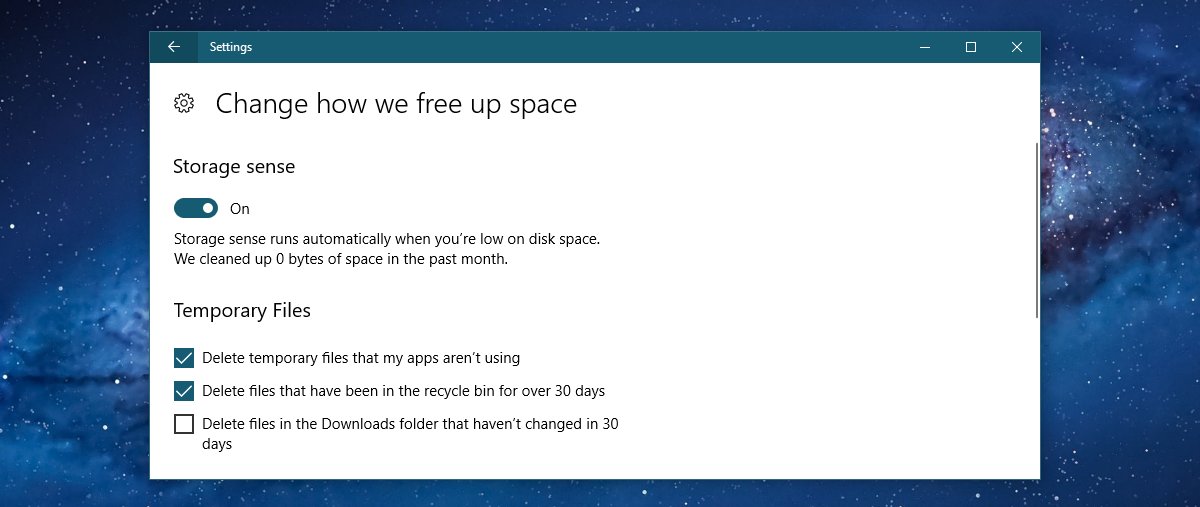
ファイルは削除されますか?
Storage Senseは、まだ実行されていないファイルを削除しますかわった。編集するたびにダウンロードフォルダーにドキュメントがある場合、その特定のファイルのカウンターはリセットされます。言うまでもなく、ファイルを編集する必要がある場合は、ダウンロードフォルダーに保存しないでください。
Storage Senseはすべてのファイルのクリーンアップを実行します30日間変更されません。月の最初にファイルをダウンロードし、同じ月の15日にさらにファイルをダウンロードした場合、最初にダウンロードしたファイルは30日後に削除されます。 Storage Senseは、30日後にダウンロードフォルダーをクリーンアップするだけではありません。個々のファイルの年齢を調べます。このオプションを有効にしている場合、長期間必要な場合は、定期的にファイルをダウンロードフォルダーから移動する必要があります。
これは現在、インサイダービルド機能です。 Windows 10の安定版のユーザーは、2017年秋に使用する予定です。












コメント